
طابعة Brother MFC-6490CW
مندوب: 49
تاريخ النشر: 02/19/2016
كيف أقوم بتصحيح خط أسود يطبع أسفل منتصف الصفحة المنسوخة؟
يجب أن أقوم بتنظيف منطقة زجاج المسح الضوئي لوحدة التغذية التلقائية للمستندات (Brother MFC) بعد مسح بعض المستندات ضوئيًا أو إرسالها عبر الفاكس. إنه أسوأ ما رأيته في حياتي.
حاول تنظيف وحدة الأسطوانة الخاصة بالطابعة حيث قد يساعدك ذلك في إصلاح الشرائط السوداء على الورق. مرجع- https: //www.askprob.com/why-is-brother-p ...
5 أجوبة
الحل المختار
 | مندوب: 316.1k |
مرحبا،
إذا كانت الخطوط التي يتم إنتاجها تحدث فقط عند استخدام وحدة التغذية التلقائية للمستندات (ADF) وليس عند عمل نسخة عبر اللوح الزجاجي ، فعادةً ما تكون المشكلة بسبب العلامات الصغيرة أو الحطام على منطقة زجاج المسح التي تصطف أسفل وحدة التغذية التلقائية للمستندات أسطوانة. يمكن أن تتسبب اللطخات الصغيرة على السطح الزجاجي في إنتاج 'خطوط' حيث تمر كل بوصة من الورق التي يتم تغذيتها عبر وحدة التغذية التلقائية للمستندات فوق المنطقة ويتم التقاطها بواسطة الماسح الضوئي. توجد أسطوانة وحدة التغذية التلقائية للمستندات على الجانب الأيسر والسفلي من الغطاء. يقع ضوء المسح في هذه المنطقة عند استخدام وحدة التغذية التلقائية للمستندات (ADF).
إذا حدث ذلك عند استخدام السطح الزجاجي ، فستحتاج إلى تنظيف الزجاج في منطقة المسح بعناية وبشكل كامل. يمكن أن يكون هناك أيضًا شريط من البلاستيك الشفاف يمكن أن يكون عليه علامة أو لطخة. ابحث عن الخدوش والبقع الدقيقة والعلامات من أي نوع. يمكنك استخدام قطعة قماش ناعمة خالية من النسالة إما جافة أو مبللة قليلاً لتنظيف الزجاج. وقد تضطر إلى الفرك (بلطف) لإزالة أنواع معينة من العلامات.
قد ترغب أيضًا في تنظيف الجانب السفلي من الغطاء.
ملاحظة: لا ترش محلول التنظيف على الزجاج.
بعد تنظيف السطح الزجاجي ، قم بتشغيل أربع إلى خمس صفحات فارغة / نظيفة لاختبارها ومعرفة ما إذا كانت الخطوط لا تزال تظهر.
تحدث خطوطي عند استخدام ADF في MFC-J6930DW
إنها تطبع خطًا رأسيًا على الجانب الأيمن من الورقة وخطًا أفقيًا في أسفل الصفحة
لا أستطيع أن أجد ما تطلب مني تنظيفه
مرحبا. لقد عملت نصيحتك بشكل رائع بالنسبة لي مع طابعة hp office jet pro 6968. تم وضع الخطوط فقط باستخدام وحدة تغذية المستندات. كان عليه أن ينظر بعمق إلى الزجاج وكان به بقع صغيرة تسبب هذه المشكلة. تخلص من البقع ويعمل بشكل واضح وضوح الشمس الآن. شكرا لك!!
عملت مثل السحر قطعة صغيرة من الأسود متعجرف على الزجاج بمجرد أن عرفت أن مكان البحث لم يكن مشكلة
| | مندوب: 71 |
حاول مسح الزجاج المميز باللون الأحمر بقطعة قماش ناعمة وكحول.
| | مندوب: 1 |
نفس المشكلة. اتبعت الإجراء الذي حدده Brother ، ونظف اللوح الزجاجي ، ولوحة الضغط البيضاء ، والنافذة لتغذية المستندات ، ولم يحالفك الحظ ، فانتقل إلى الأسطوانة ، وكان بها شريط أسود على طول الطريق حتى نظفها ، وأعد علامة التبويب الصغيرة للخلف و عبر الأسلاك وما زالت المشكلة. لم يكن لديك سوى نسخة سيئة عند استخدام وحدة تغذية المستندات ، لذا نظّف السطح الزجاجي وزجاج وحدة التغذية بالمستندات مرة أخرى ثم اكتشف لوحة أسفل وحدة التغذية بالمستندات ، وفتحها ووجدت 3 بكرات تغذية رمادية على الجانب الأيسر. كان أحدهما على نفس المسافة تمامًا من الحافة حيث تظهر الخطوط غير المرغوب فيها لذا قمت بتنظيفها بالكحول ويبدو أن هذا قد أصلح المشكلة.
 | مندوب: 84 |
إذا كان الخط العمودي موجودًا على جميع المطبوعات ، أعتقد أن الأسطوانة بحاجة إلى الاستبدال بأخرى غير مهترئة.
| | رمز خطأ غسالة kenmore Elite f35 | مندوب: 1 |
يمكن طباعة العلامات أو الخطوط السوداء على الورق بواسطة أي طابعة. يمكنك الإصلاح باتباع الخطوات التالية:
- اضغط باستمرار على زر موافق 3 مرات واطبع صفحة إعدادات الطابعة. إذا كانت جودة صفحة إعدادات الطابعة غير ملطخة أو ضبابية أو لا توجد لطخات أو نقاط ، يبدو أن جهاز Brother الخاص بك يطبع بشكل جيد. الصفحة لا تظهر ملطخة أو ضبابية ولكن هناك لطخات Brother طابعة سوداء على الورق انتقل إلى الخطوة التالية.
- تحتاج إلى مراجعة إعدادات الطابعة وفهم ما إذا كانت النقاط متباعدة على فترات زمنية محددة مثل 1.5 بوصة أو 3.7 بوصة أو أن النقاط متباعدة بشكل عشوائي.
- طابعة Brother تترك علامات سوداء على حافة الورق يتم تشغيلها عادةً بواسطة جزيئات غريبة داخل الطابعة مثل جزيئات الورق أو الغراء الجاف من الأظرف أو الملصقات الورقية / المشابك الأساسية الملتصقة بسطح الأسطوانة أو إتلافها. يتراكم الحبر أو يلتصق بمثل هذه الأسطح على الأسطوانة ويخلق مشكلة ترك طابعة Brother العلامات السوداء على حافة الورق على الصفحات المطبوعة.
- لوحدة الأسطوانة الخاصة بك ، عليك القيام بما يلي:
- ارفع وحدة الأسطوانة لأعلى واسحبها خارج الجهاز عن طريق فتح الغطاء الأمامي لطابعة Brother.
- الآن ، قم بإزالة خرطوشة الحبر من الأسطوانة عن طريق الضغط باستمرار على ذراع القفل الأخضر الموجود على جانب وحدة الأسطوانة. يتم ذلك عن طريق رفع الحبر.
- الآن ، اقلب وحدة الأسطوانة. تأكد بشكل مناسب من أن ترس وحدة الأسطوانة البيضاء على جانبك الأيسر.
- أثناء النظر إلى سطح أسطوانة الأسطوانة ، أدر بيدك ترس وحدة الأسطوانة البيضاء نحوك.
- الآن ، تحتاج إلى البحث عن أي مادة أو علامات على سطح الأسطوانة. فهو يجعل الأمر مؤكدًا عن طريق قلب ترس الأسطوانة الذي تقوم بفحص سطح الأسطوانة بالكامل.
- أنت الآن بحاجة إلى تنظيف السطح تمامًا للتخلص من ترك طابعة Brother علامات سوداء على حافة الورق أثناء الطباعة. قم بمهمة تنظيف الأسطوانة عن طريق مسح سطح الأسطوانة بالكامل ببطء بمسحة مغموسة في الكحول ، مثل منديل أو ضمادة طبية. يمكنك القيام بذلك باستخدام قطعة قطن مبللة قليلاً بكحول الأيزوبروبيل. يجب عليك التأكد من أن الكحول يتبخر تمامًا أو يجف من السطح قبل المضي قدمًا. أيضًا ، تأكد من إلقاء نظرة شاملة على سطح الأسطوانة بالكامل حيث قد تكون هناك مناطق أخرى على الأسطوانة قد تحتاج إلى التنظيف.
- الآن ، اقلب وحدة الأسطوانة. بعد ذلك ، قم بتمرير اللسان الأخضر الموجود أعلى وحدة الأسطوانة ببطء من اليسار إلى اليمين عدة مرات وقم بتنظيف سلك الشحن الرئيسي الموجود داخل وحدة الأسطوانة. الآن ضع اللسان الأخضر مرة أخرى في موضعه الأصلي قبل إعادة مجموعة وحدة الأسطوانة.











